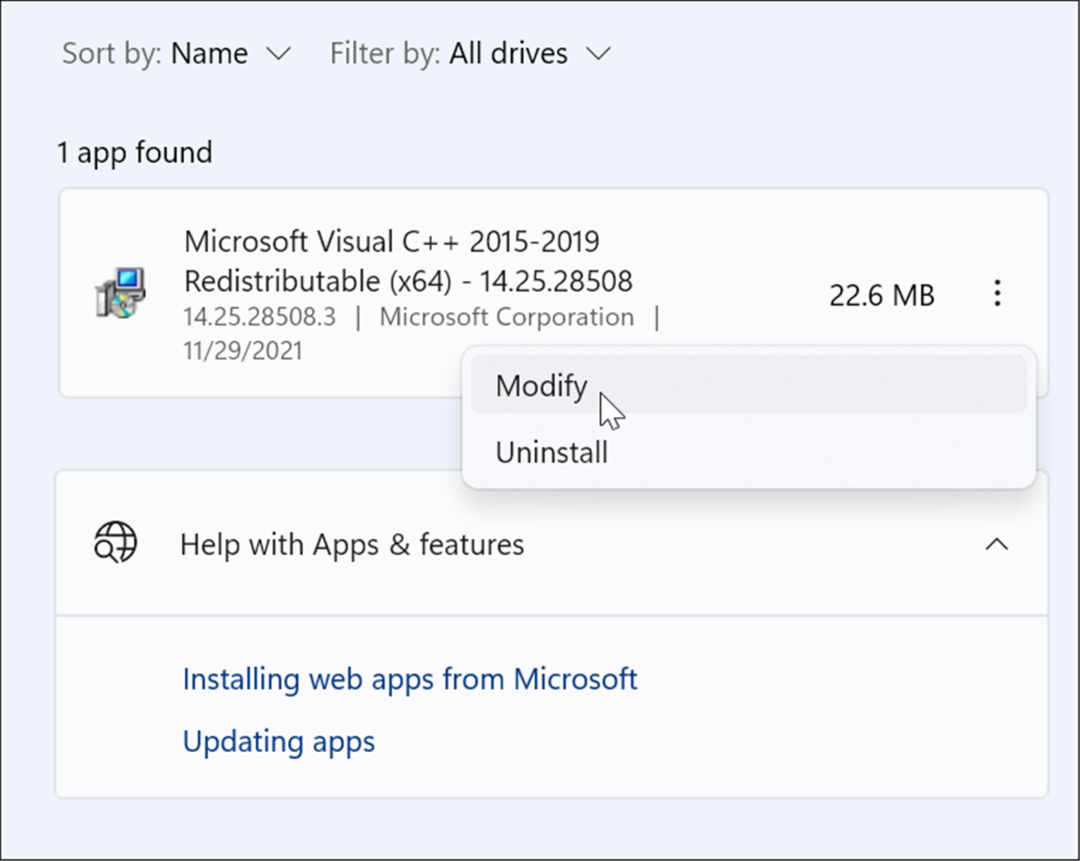Hur man gör billiga videoannonser som konverterar: Social Media Examiner
Sociala Medier Video Video / / February 28, 2021
Vill du enkelt skapa videoannonser som konverterar? Orolig att du behöver speciella färdigheter eller en stor budget?
I den här artikeln kommer du att upptäcka hur du skapar högkonverterande annonser utan att lägga ut på proffs. Du hittar fyra verktyg för att enkelt skapa videoannonser och få en steg-för-steg-genomgång för att producera en videoannons från början till slut.
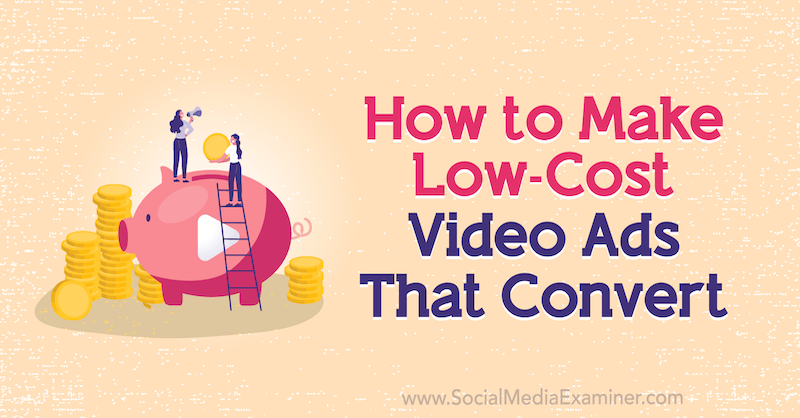
Om du vill lära dig hur du skapar billiga videoannonser som konverterar kan du läsa artikeln nedan för en lättillgänglig genomgång eller titta på den här videon:
# 1: Välj ett videoskapandeverktyg
Många människor skräms av möjligheten att skapa video för användning i sina sociala medier. De tycker att det är för dyrt och kräver en kompetens de inte har. Den goda nyheten är att med de för närvarande tillgängliga videoklippsverktygen behöver du inte ha någon erfarenhet för att skapa en video som konverterar.
Berättande videor om text på skärmen kostar nästan ingenting att producera men kan generera tusentals dollar när de används i rätt sociala medieannons. I den här typen av video pratar du om problemet som löses av din produkt eller tjänst och visar potentiella kunder hur det kan förändra deras liv. Videon ska vara ungefär 1 minut lång och i formatet 1: 1 (fyrkant) eller 4: 5 så det tar mycket plats i nyhetsflödet.
För att få bästa resultat för en text på skärmen, bör du följa en mycket specifik skriptformel, som beskrivs i den här artikeln om skriptvideor för sociala medier.
Du kan skapa en text på skärmen video med en mängd olika verktyg - inklusive Vimeo, Storyblocks, Kampanjoch Vinka— Utan att behöva ha någon tidigare videoupplevelse. Jag kommer att gå igenom ett exempel på hur man lägger text på vissa videofilmer med Wave men processen borde vara liknande för andra videoredigerare också.
# 2: Lägg till text i dina videofilmer
När du öppnar Wave första gången ser du en mängd olika mallar att välja mellan. Om du har ett befintligt skript att arbeta med, gå till alternativet Tom video.
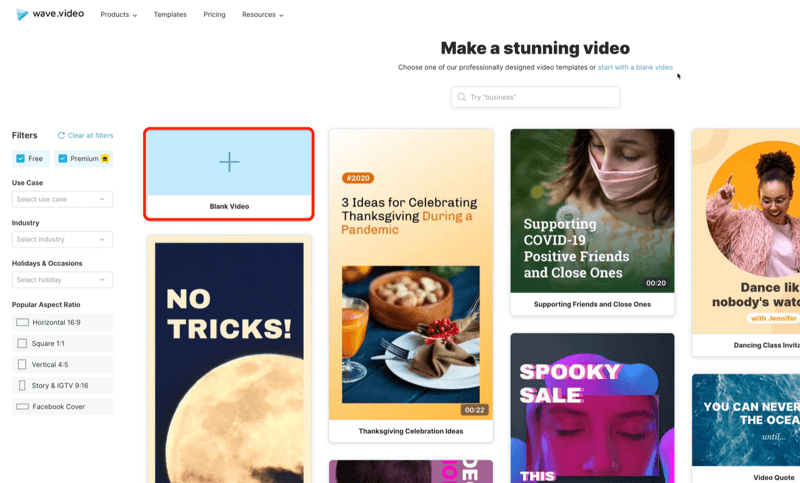
På nästa sida väljer du Kvadrat som videoformat.
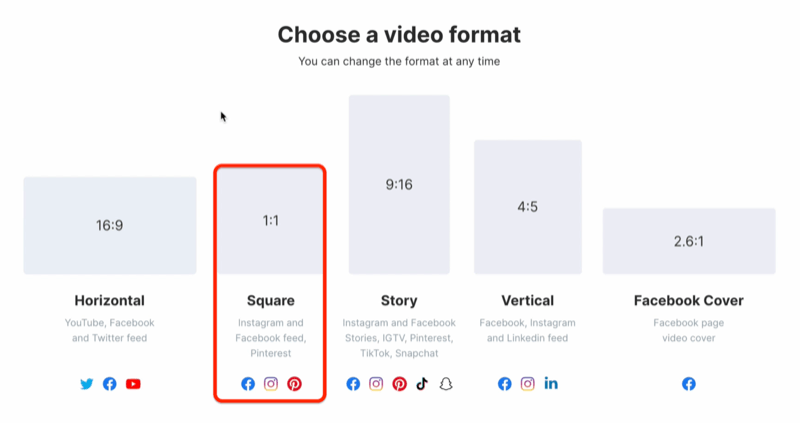
Välj nu det media du vill använda i din video.
I det här fallet använder vi våra egna videofilmer, så välj Ladda upp media. Observera att Wave också erbjuder ett bibliotek med stockvideo och bilder som du kan använda.
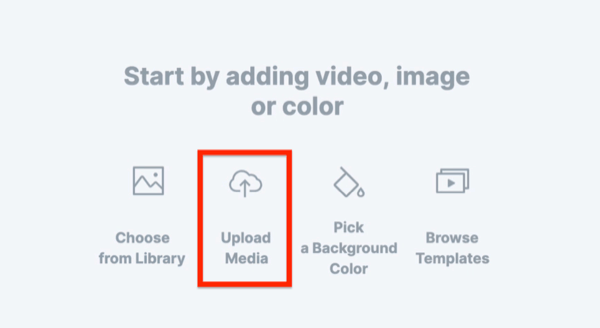
När du har lagt till ditt media visas det på skärmen med en textruta.
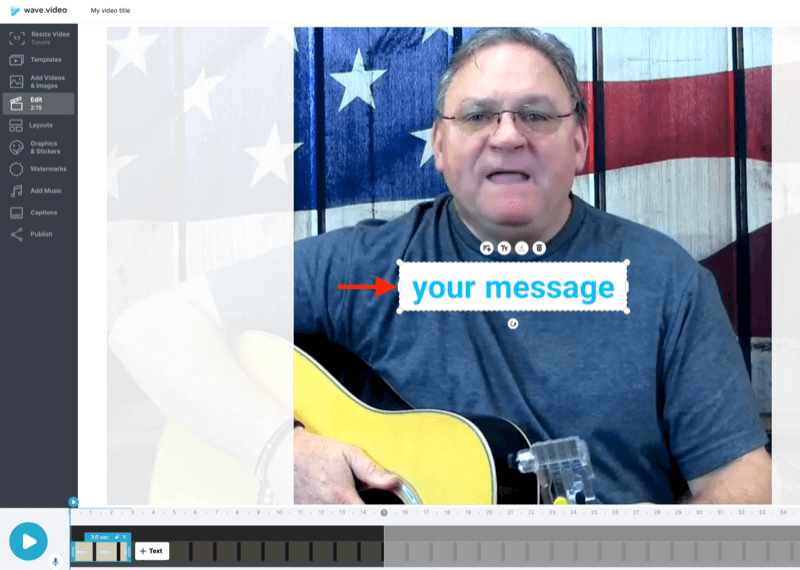
Kopiera det första textavsnittet från ditt skript och klistra in det i textrutan.
Tänk på att tittarna tillbringar större delen av sin tid med att titta på texten med dessa typer av videoklipp så att texten dyker upp på skärmen.
Börja med att klicka på versaler över textrutan för att ändra texten till alla versaler. Dra sedan hörnhandtagen på textrutan för att expandera den efter behov.
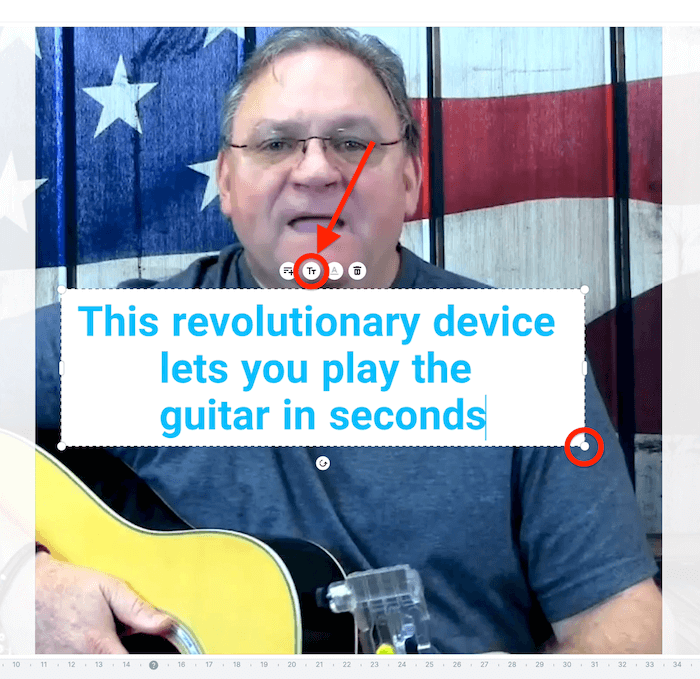
På höger sida av skärmen visas alternativ för att utforma texten du just lagt till. Du kan ändra typsnitt, punktstorlek, textfärg och justering för att passa ditt varumärke bättre.
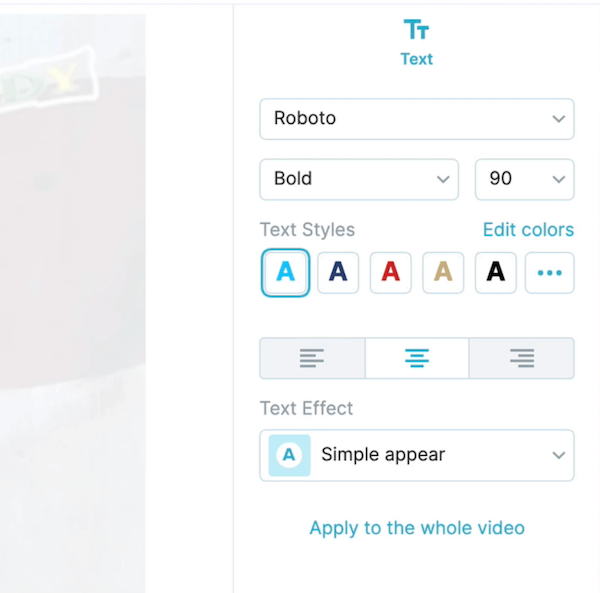
Låt oss gå med svart text över vitt för detta exempel.
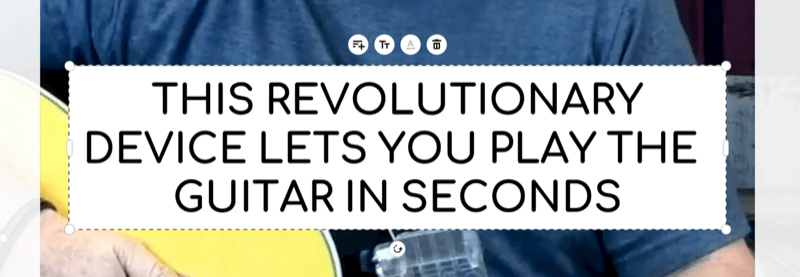
När du har utformat texten måste du bestämma hur länge texten ska finnas kvar på skärmen. Klicka bort från textrutan för att visa videoalternativen till höger på skärmen. Klicka på Trim-knappen.
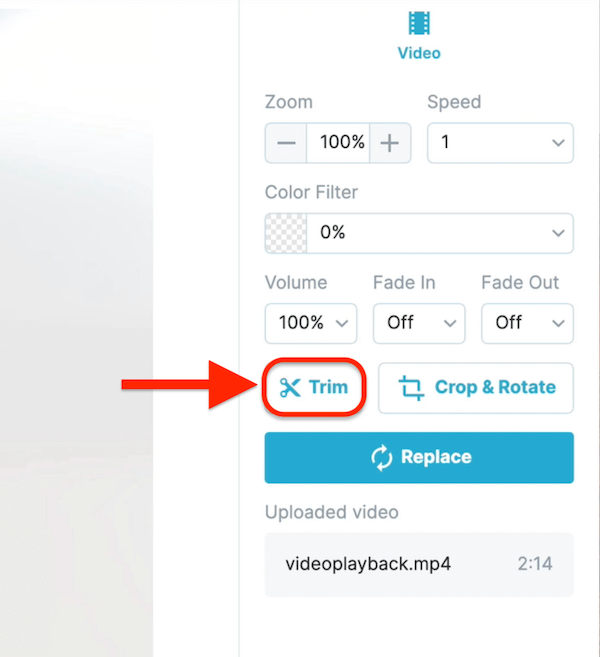
När Trim Video-fönstret öppnas drar du vänster och höger handtag på tidslinjen för att justera hur länge texten kommer att förbli på skärmen. Normalt vill du gå med 3,5 till 5 sekunder. För rubriken lämnar jag vanligtvis texten på skärmen i cirka 4,5 sekunder.
Workshops för marknadsföring av sociala medier (utbildning online)

Vill du förbättra din betalda och organiska marknadsföring på Instagram, Facebook, YouTube eller LinkedIn - och säkra din framtid? Gör dig redo att bli coachad av 14 av världens bästa sociala marknadsföringsproffs i den mest omfattande sociala marknadsföringsutbildningen vi någonsin har erbjudit. Du får steg-för-steg liveinstruktioner så att du kan öka din räckvidd, skapa fantastiskt engagemang och sälja mer med sociala medier. Bli marknadsföringshjälte för ditt företag och kunder när du implementerar strategier som får bevisade resultat. Detta är ett live-online-träningsevenemang från dina vänner på Social Media Examiner.
LÄR MER - FÖRSÄLJNING SLUTAR 26 JANUARI!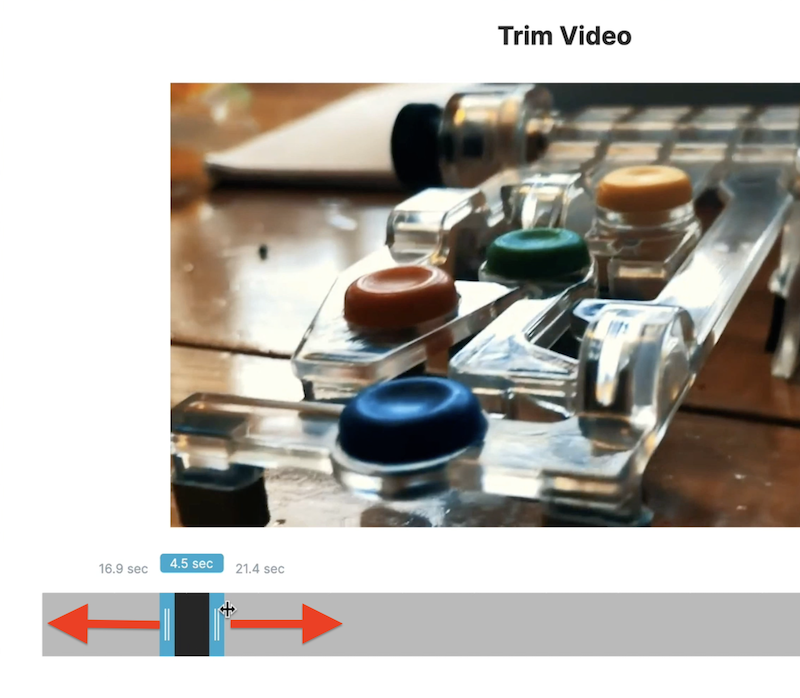
När du har ställt in tiden drar du den svarta rutan längs tidslinjen för att välja den film du vill använda. När du är klar klickar du på Trimma.
På höger sida av skärmen märker du att texteffekten Simple Appear är vald som standard. Jag föredrar att gå med No Effect så att videon ser mer naturlig ut i flödet.
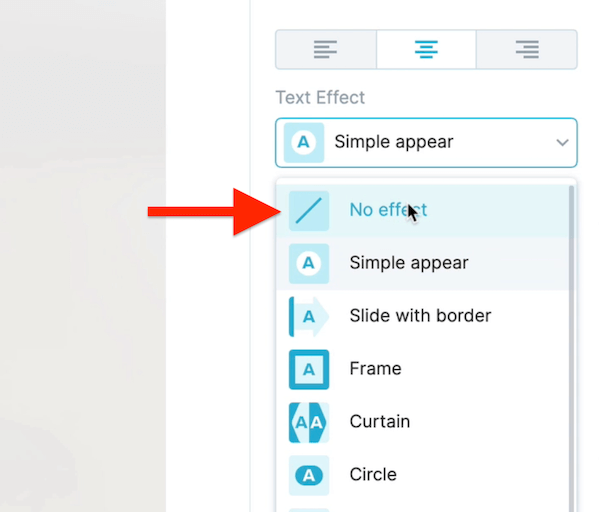
Voilà - du är klar med den första bilden. Nu är du redo att gå vidare till nästa.
En praktisk funktion i videoredigerare som Wave är att det är enkelt att kopiera en bild. Klicka bara på ikonen Kopiera den här scenen i videotidslinjen för att duplicera bilden du just skapade.
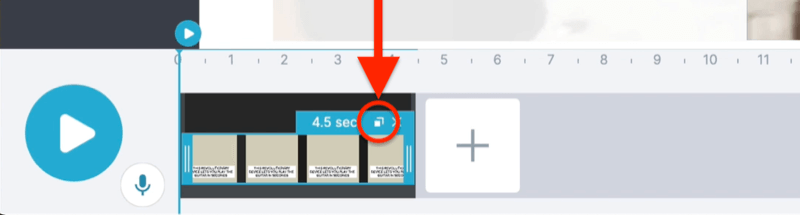
Klicka sedan på ikonen Ange övergång och ta bort standardövergången.
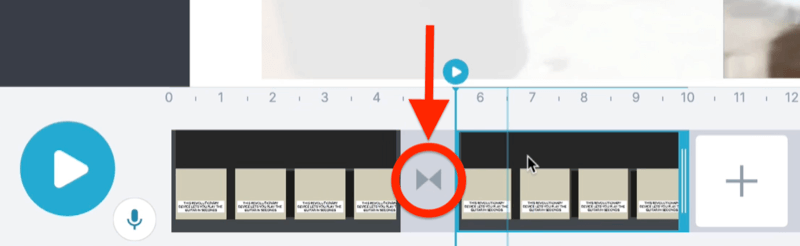
Ersätt nu texten med nästa bild i skriptet.
För att byta ut B-rullen, klicka på Ersätt till höger på skärmen. Ladda antingen upp videon du vill använda eller välj en stockvideo eller bild från biblioteket.
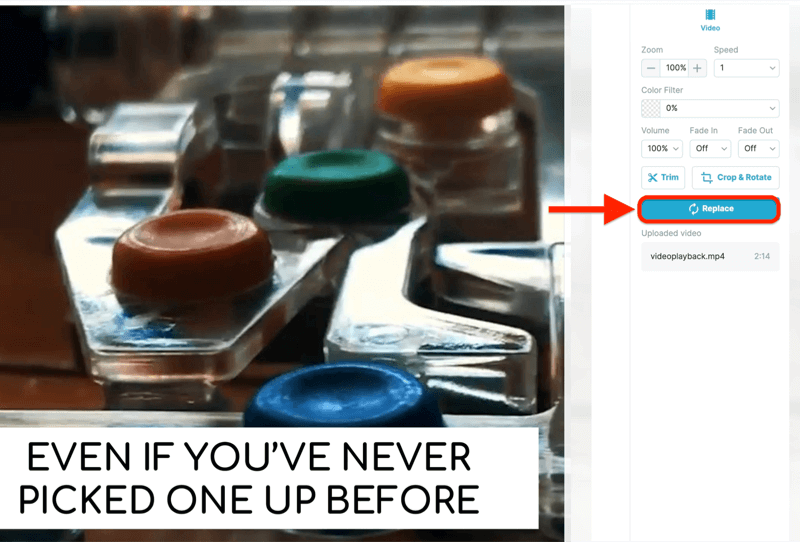
I det här fallet ska vi använda stockvideo av någon som spelar gitarr. Hitta bara det klipp du vill använda och klicka på Ersätt för att lägga till det i din tidslinje.
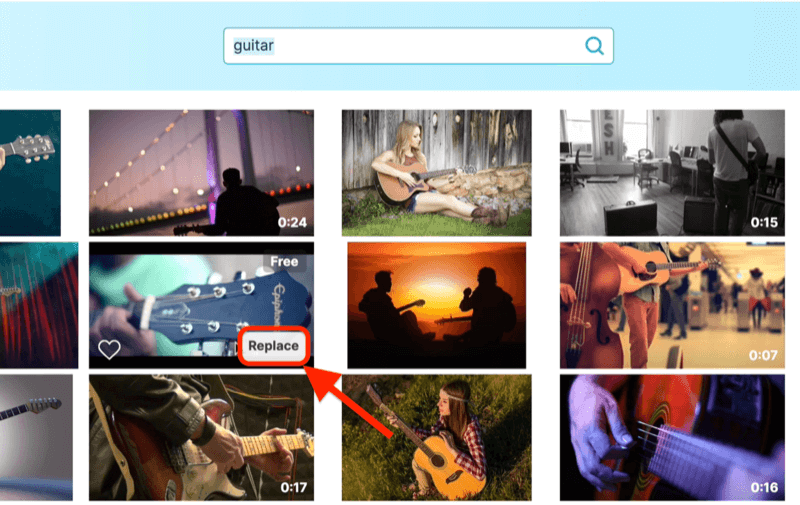
Följ samma process som tidigare för att trimma din video och välj hur lång tid texten ska visas på skärmen.
Proffstips: Om du inte är säker på hur länge du ska behålla text på skärmen, läs den högt för dig själv och lägg sedan till en extra sekund. Jag tycker vanligtvis att 3,5 är den bästa platsen för icke-rubriker.
När du är klar med den andra bilden, upprepar du dessa steg för att skapa resten av bilderna baserat på ditt skript.
När du har utformat alla dina bilder rekommenderar jag att du lägger till en vattenstämpel (din logotyp) i din video. Detta låter dig inte bara lägga till ditt varumärke i hela videon utan också skydda din immateriella egendom.
Du kan också lägga till ett ljudspår om du vill. Mest videoredigerare kommer att länka till lagermusiktjänster så att du bara kan välja det ljudklipp du vill använda.
# 3: Exportera din video
När du är redo att exportera din färdiga video klickar du på Publicera i den vänstra navigeringen. På nästa sida väljer du din upplösning (720 är bra för sociala medier) och klickar på Rendera. När återgivningsprocessen är klar kan du ladda ner din video.
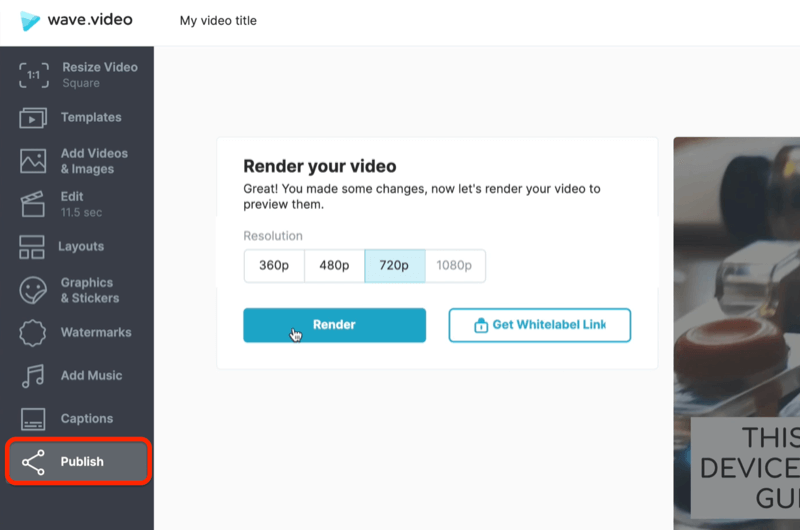
Om du vill ändra storlek på din video för olika plattformar är det väldigt enkelt i Wave. Klicka på Ändra storlek till vänster för att se tillgängliga format att välja mellan.

Välj till exempel 9:16 om du planerar att dela din video på Tick tack eller Instagram-berättelser. När videon har ändrats, se till att texten raderas korrekt på varje bild. Du kan ändra storlek på textrutan genom att dra i hörnhandtagen.
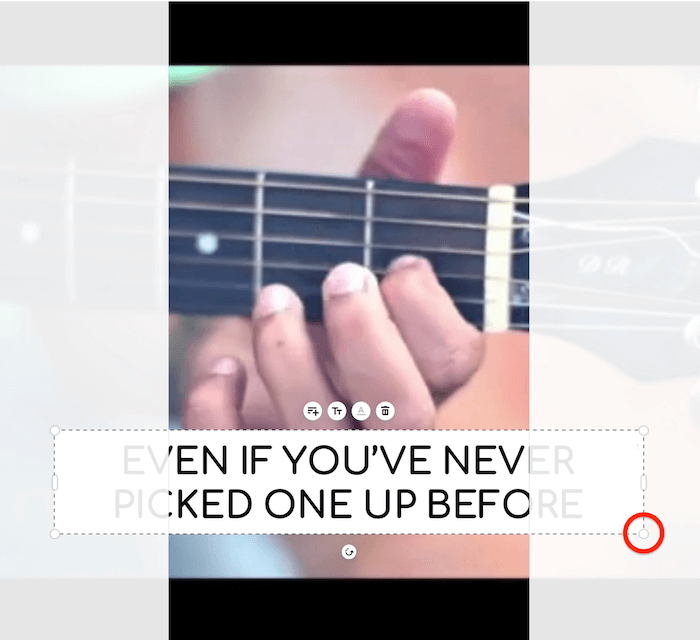
Slutsats
Om du skräms av möjligheten att skapa video för sociala medier eller tycker att det kommer att bli för dyrt att göra bra, behöver det inte vara så. Du kan skapa en högkonverterande video med nästan inga pengar alls och du behöver ingen expertis för videoredigering.
Det finns en mängd olika videoredigeringsverktyg som tar dig igenom processen steg för steg och gör det enkelt för att formatera om dina videoklipp för vilken plattform som helst, inklusive TikTok, Instagram Stories, YouTube, Facebook eller Instagram.
Vad tror du? Kommer du att prova denna metod för att skapa en "text on screen" -video för sociala medier? Dela dina tankar i kommentarerna nedan.
Fler artiklar om sociala medier video:
- Utforska tre typer av socialvideo som fungerar för alla företag.
- Upptäck praktiska tips för att producera polerade videor som fungerar bra på sociala medier.
- Ta reda på hur du enkelt skapar organisk video som du kan dela på sociala medier.